초대 이메일 확인
Income Lab에서 “Time Sensitive: Welcome to Income Lab!” 이라는 제목으로 이메일을 받는다. 이메일을 받지 못했으면 스팸 폴더도 확인해 본다.
초대 이메일의 Activate Account 버튼을 클릭해서 패스워드를 설정하고, 로그인하면 아래 초기 화면이 보인다.
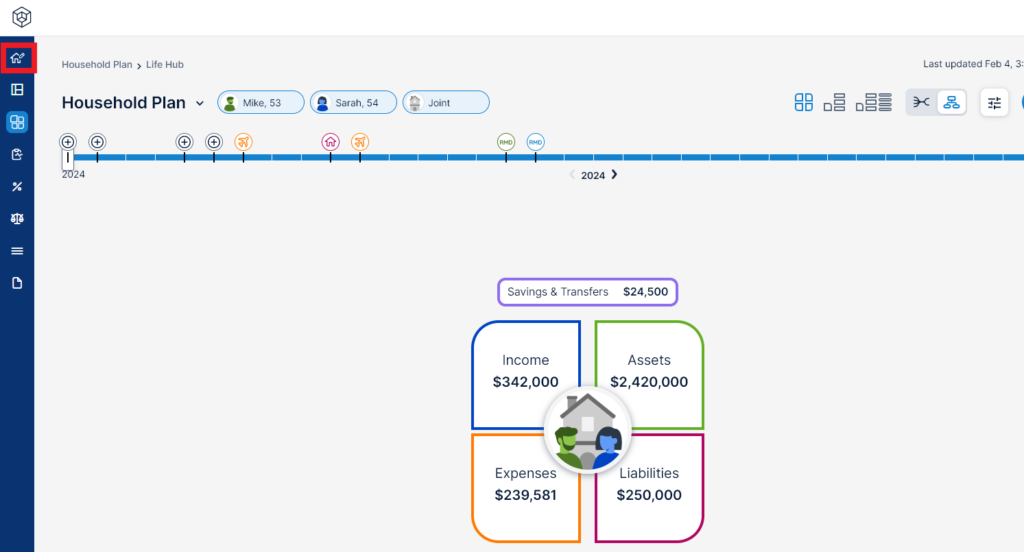
우측 상단의 집(House) 아이콘을 클릭
본인과 배우자 생년월 입력
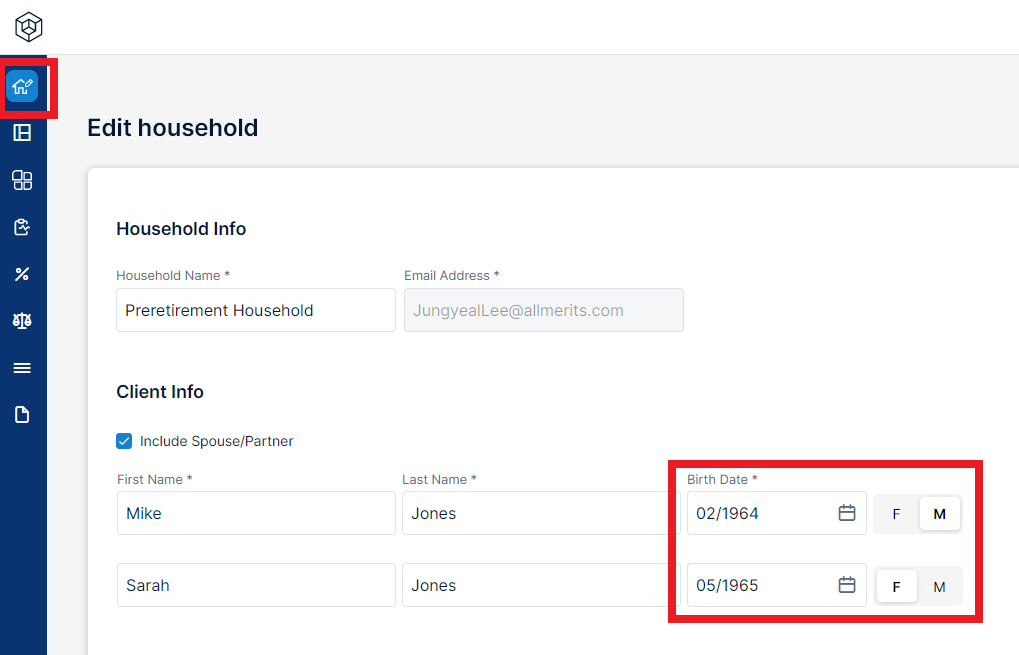
본인과 배우자의 생년월을 입력하고, 우측 하단의 Save 버튼으로 저장한다.
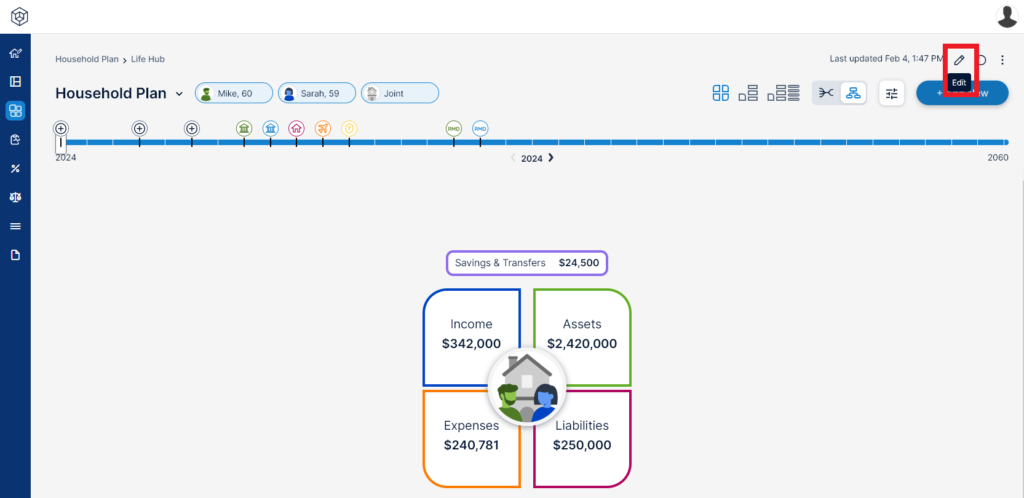
우측 상담의 연필 아이콘을 클릭
Plan Info
Plan Info 화면에서는 살고있는 주, 본인과 배우자의 예상 은퇴 연도와 월을 입력하고, Plan Info옆의 Assets을 클릭
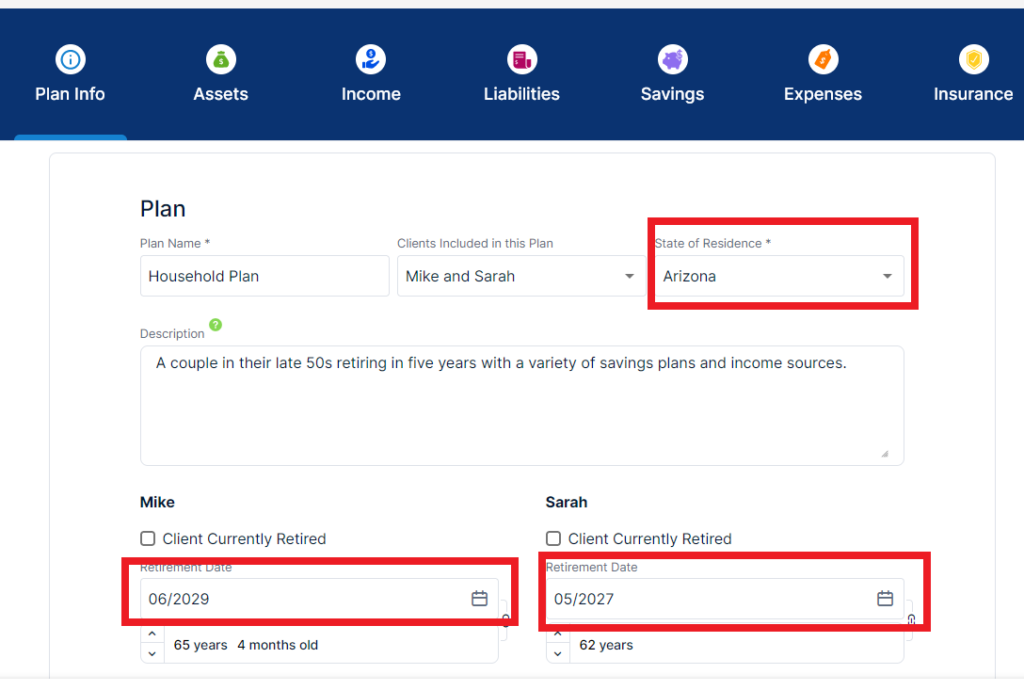
Assets
Assets은 Investment Accounts, Banking Accounts, Other Assets으로 구성되어 있다.
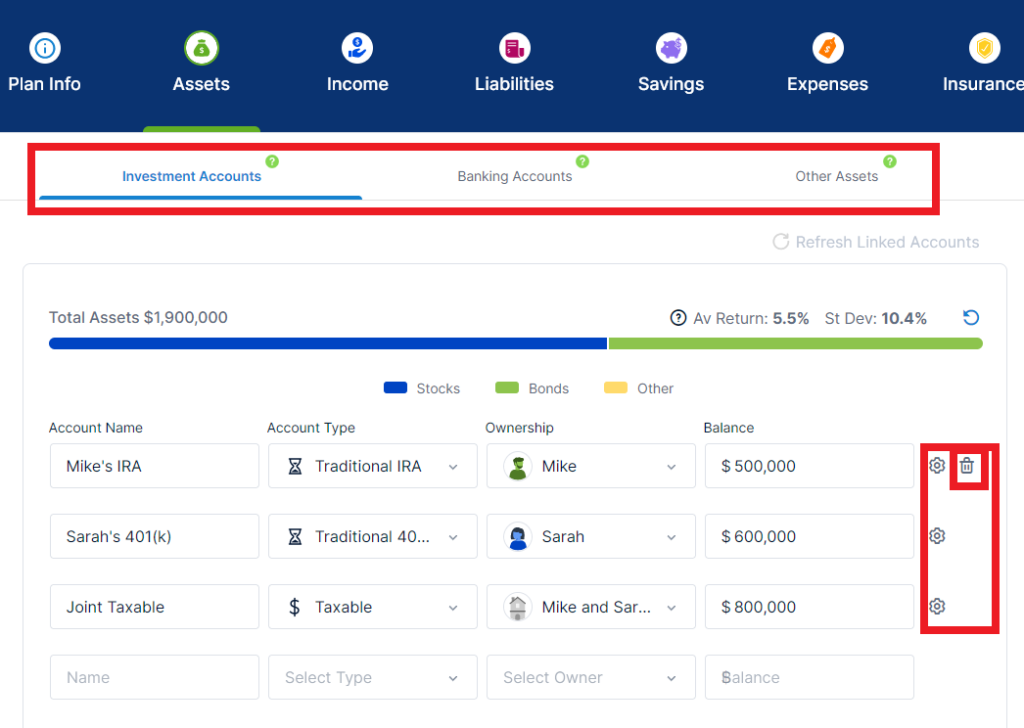
본인의 정보로 수정한다. 불필요한 것은 우측의 삭제 버튼으로 삭제하고, 디테일한 정보는 삭제 버튼 옆의 기어 아이콘을 클릭해서 수정할 수 있다.
Banking Account와 Other Assets 정보도 확인하고, 본인에게 맞게 수정한 후에 Income 클릭
Income – 소셜연금
Calculate and include benefits을 체크하고, Full Retirement Age(1960년생 이후는 67세) 받는 월 예상 소셜연금을 입력하고, Calculate Options, 우측 하단의 Finish를 클릭
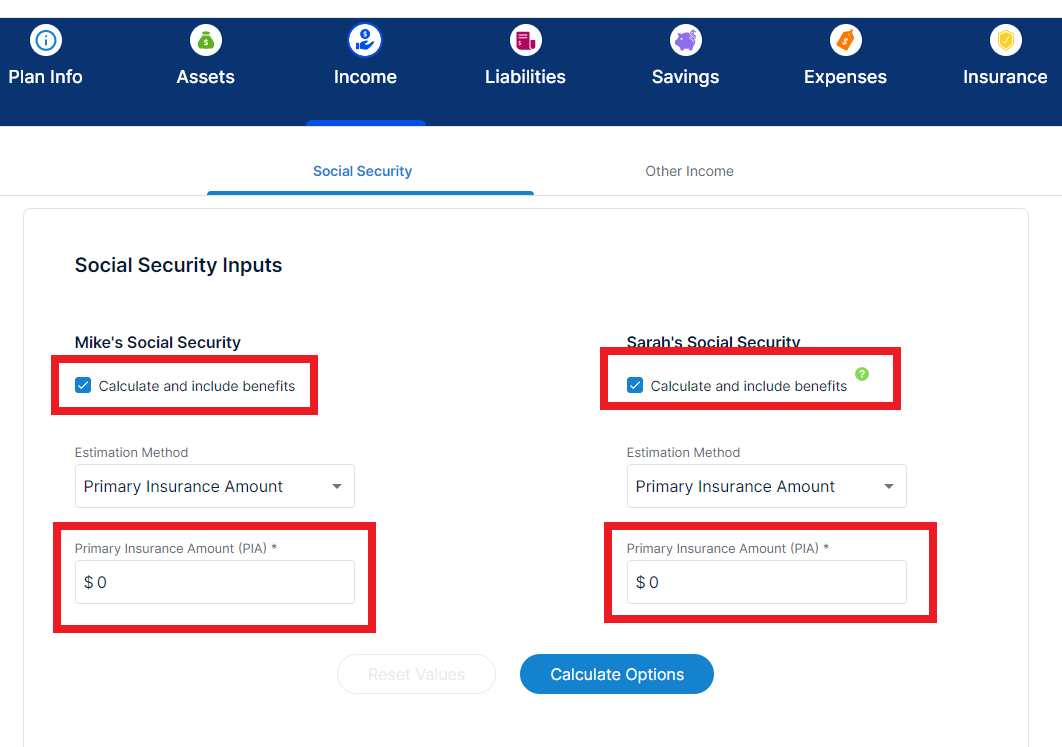
Calculate Options를 선택하면 소셜연금을 언제 신청하느냐에 따라 받을 수 있는 금액을 보고, 소셜연금 신청일을 결정할 수 있다.
Income – Other Income
Other Income을 선택해서 수정하고, 필요없는 것은 삭제 버튼으로 삭제한다.
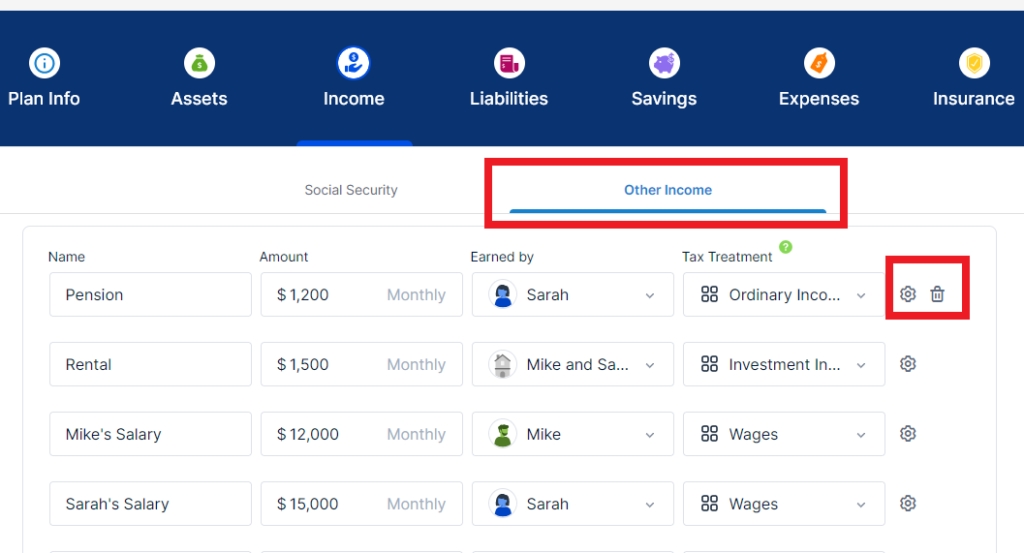
Liability, Savings, Expenses, Insurance를 본인에게 맞게 수정(불필요한 것은 삭제)하고, 우측 하단의 Finish 버튼을 클릭
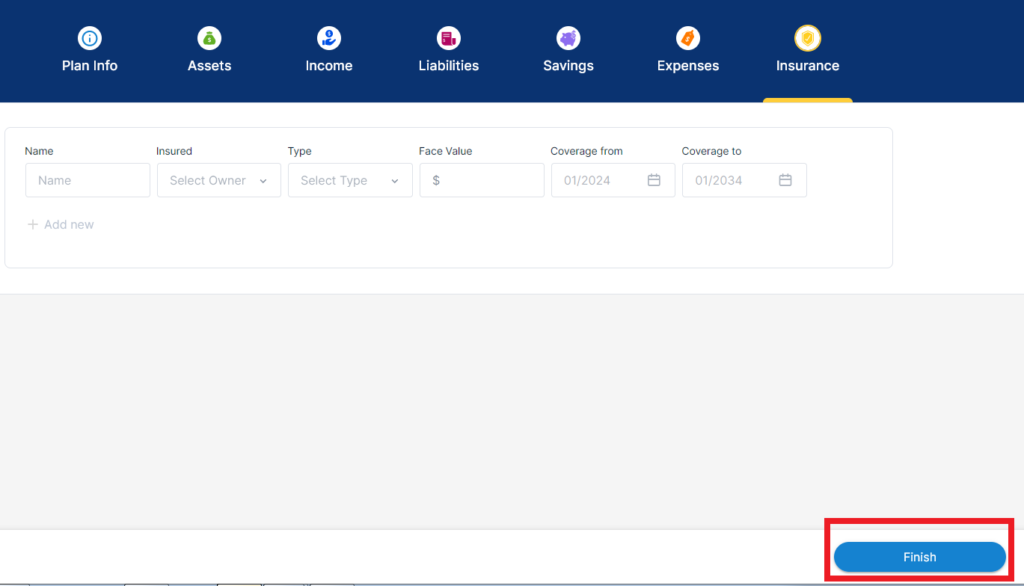
LifeHub
좌측 메뉴 세번째 LifeHub이다.
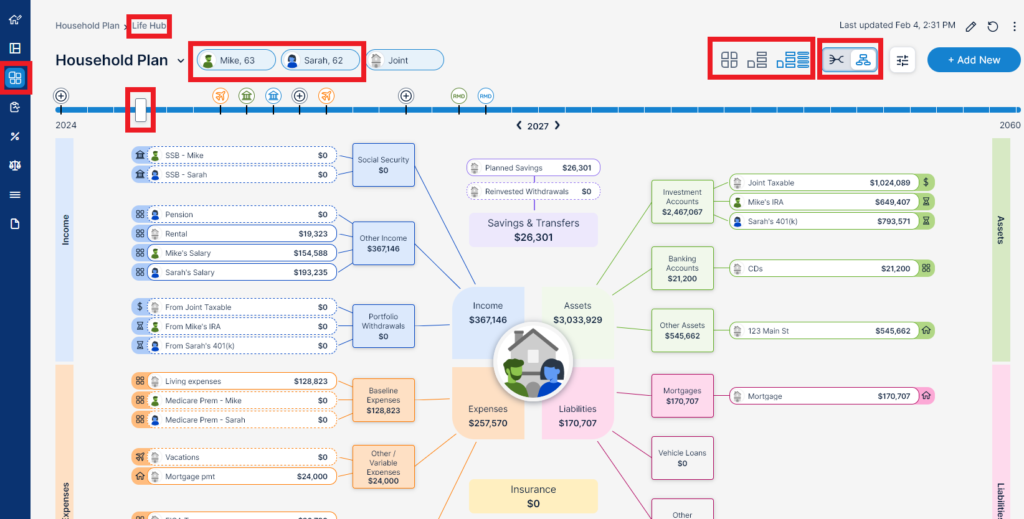
현재부터 은퇴플랜한 연도(예: 2060년)까지 전반적인 재정상황을 보여준다. 연도 눈금을 움직이면 해당연도의 재정상황을 볼 수 있다. 상단에는 본인과 배우자의 나이가 해당연도에 따라 변하고, 우측 상단 아이콘으로 재정의 디테일 정도를 선택할 수 있다.
Tax Lab
좌측 메뉴 다섯 번째 Tax Lab으로 Tax Planning을 할 수 있는 가장 중요한 기능이다.
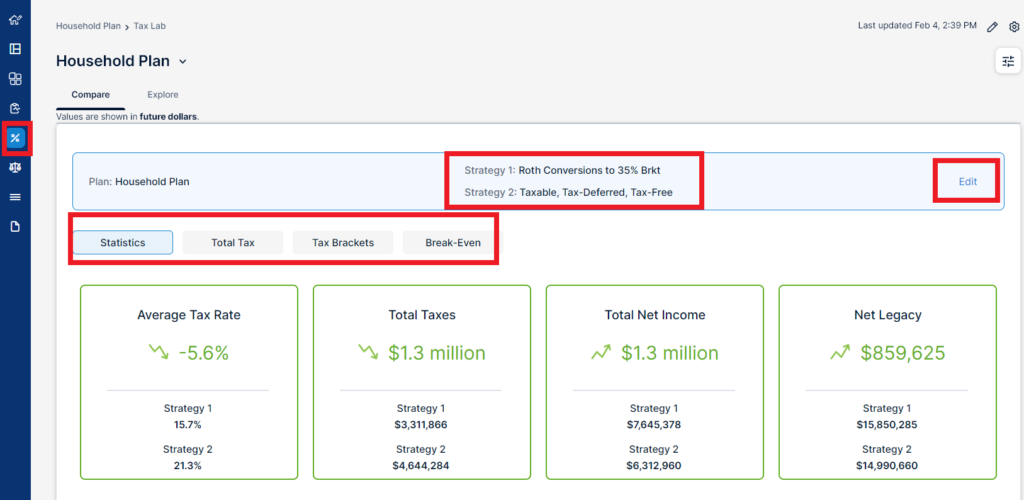
입력한 데이터를 바탕으로 가장 좋은 전략을 제안해 준다. 위의 사레의 경우 Roth Conversions to 35% Brkt을 제안하고 있다. 즉, 35% 택스 구간에서 Roth Conversion을 하는 것이 최선이라고 제안한 것이다.
다른 전략을 보고 싶으면 우측의 Edit 버튼을 클릭해서 원하는 전략을 선택한다.
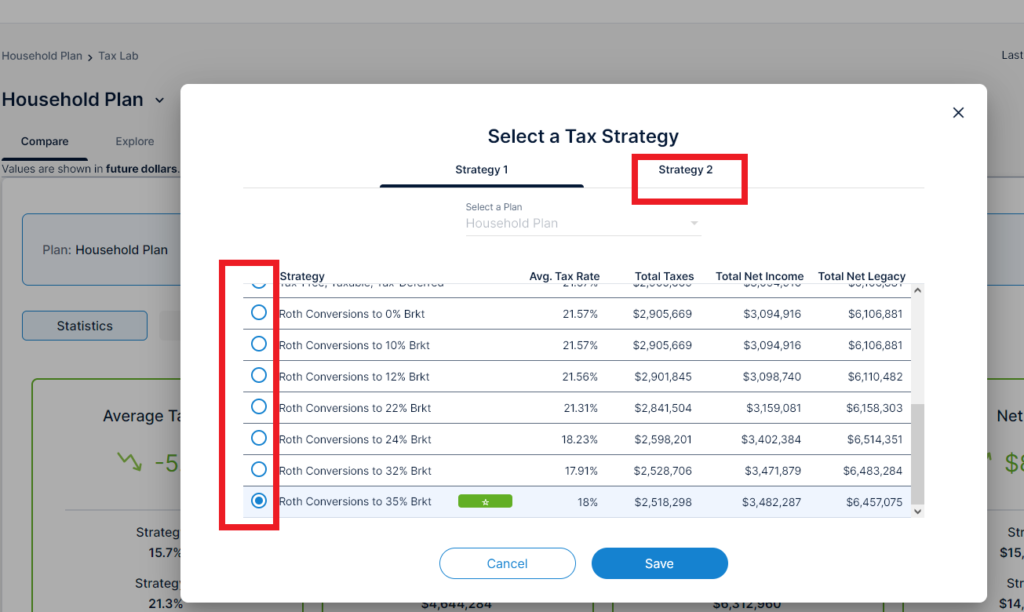
Income Lab 관련글